Korjaa Windows Store -virhe 0x80073cf0
Sekalaista / / November 28, 2021
Korjaa Windows Store -virhe 0x80073cf0: Jos kohtaat virheen 0x80073cf0, tämä tarkoittaa, että sovelluspäivityksesi epäonnistuvat tai mikä pahempaa, et voi ladata mitään Windows Storesta. Virhekoodi tarkoittaa, että Windows Store ei ole onnistunut lataamaan sovellusta tai päivittämään sitä virheellisen välimuistin vuoksi. Pääsyy tähän ongelmaan näyttää olevan Software Distribution -kansio, josta Windows Store lataa päivitykset sovellukset ja näyttää siltä, että Software Distribution -kansion välimuistikansio on vioittunut, mikä luo ongelma.
Jotain tapahtui, eikä tätä sovellusta voitu asentaa. Yritä uudelleen.
Virhekoodi: 0x80073cf0
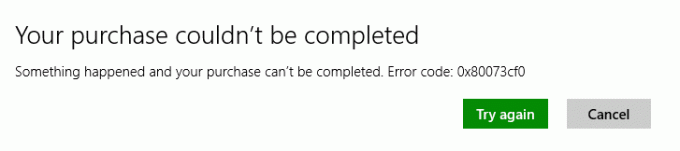
Ratkaisu tähän ongelmaan on poistaa Software Distribution -kansio tai nimetä se paremmin uudelleen, tyhjentää Windows Storen välimuisti ja yrittää uudelleen ladata päivitys. Joten tuhlaamatta aikaa katsotaan kuinka korjata tämä virhe alla lueteltujen vianetsintävaiheiden avulla.
Sisällys
- Korjaa Windows Store -virhe 0x80073cf0
- Tapa 1: Nimeä ohjelmiston jakelukansio uudelleen
- Tapa 2: Palauta Store-välimuisti
- Tapa 3: Varmista, että Windows on ajan tasalla
- Tapa 4: Suorita automaattinen korjaus
Korjaa Windows Store -virhe 0x80073cf0
Varmista luo palautuspiste vain siltä varalta, että jokin menee pieleen.
Tapa 1: Nimeä ohjelmiston jakelukansio uudelleen
1.Paina Windows Key + X ja valitse sitten Komentorivi (järjestelmänvalvoja).
2. Pysäytä Windows Update Services kirjoittamalla nyt seuraavat komennot ja paina sitten Enter jokaisen jälkeen:
net stop wuauserv
net stop cryptSvc
net stop bitit
net stop msiserver

3. Kirjoita seuraavaksi seuraava komento nimetäksesi SoftwareDistribution Folder uudelleen ja paina sitten Enter:
ren C:\Windows\SoftwareDistribution SoftwareDistribution.old
ren C:\Windows\System32\catroot2 catroot2.old

4. Kirjoita lopuksi seuraava komento käynnistääksesi Windows Update Services ja paina Enter jokaisen jälkeen:
net start wuauserv
net start cryptSvc
net aloitusbitit
net start msiserver

5.Käynnistä tietokoneesi uudelleen tallentaaksesi muutokset ja yritä uudelleen ladata sovelluksia Windows Storesta, jolloin sinulla saattaa olla Fix Windows Store Error 0x80073cf0.
Tapa 2: Palauta Store-välimuisti
1. Paina Windows-näppäintä + R ja kirjoita "wsreset.exe” ja paina enteriä.

2.Anna yllä oleva komento suorittaa, mikä nollaa Windows Storen välimuistin.
3. Kun tämä on tehty, käynnistä tietokone uudelleen tallentaaksesi muutokset.
Tapa 3: Varmista, että Windows on ajan tasalla
1.Paina Windows Key + I ja valitse Päivitys ja suojaus.

2. Napsauta seuraavaksi Tarkista päivitykset ja varmista, että asennat kaikki odottavat päivitykset.

3. Kun päivitykset on asennettu, käynnistä tietokone uudelleen Korjaa Windows Store -virhe 0x80073cf0.
Tapa 4: Suorita automaattinen korjaus
1. Aseta Windows 10:n käynnistysasennus-DVD asemaan ja käynnistä tietokone uudelleen.
2. Kun sinua pyydetään käynnistämään CD- tai DVD-levyltä painamalla mitä tahansa näppäintä, jatka painamalla mitä tahansa näppäintä.

3.Valitse kieliasetuksesi ja napsauta Seuraava. Napsauta Korjaa tietokoneesi vasemmassa alakulmassa.

4. Valitse vaihtoehto näytössä, napsauta Vianetsintä.

5. Napsauta Vianmääritys-näytössä Edistynyt vaihtoehto.

6. Napsauta Lisäasetukset-näytössä Automaattinen korjaus tai käynnistyskorjaus.

7. Odota, kunnes Windowsin automaattiset/käynnistyskorjaukset saattaa loppuun.
8. Käynnistä tietokone uudelleen, niin virhe saattaa olla ratkaistu tähän mennessä.
Lue myös Automaattisen korjauksen korjaaminen ei voinut korjata tietokonettasi.
Suositeltu sinulle:
- Korjaa Microsoft Virtual Wifi Miniport Adapter -ohjainongelma (virhekoodi 31)
- Korjaa Windows Storen virhekoodi 0x80240437
- Korjaus Emme voineet asentaa Windows 10 -virhettä 0XC190010 – 0x20017
- Korjaustiedosto on vaurioitunut, eikä sitä voitu korjata
Siinä sinulla on onnistunut Korjaa Windows Store -virhe 0x80073cf0 Jos sinulla on vielä kysyttävää tästä viestistä, kysy heiltä kommenttiosiossa.

![[RATKAISTU] GWXUX on lakannut toimimasta](/f/aad44996240b9dfc29b2bad4efe2bfac.png?width=288&height=384)

